1. 업비트로 4단계 인증 후 open API 받기
2. 파이썬 3.89 설치, Visual studio code 설치
3. 코드 짜기
4. 클라우드에 올려 24시간 실행하기.
5. 구경하기
5-1편을 보고 오지 않으셨다면 우선 5-1편을 보고 오시길 바래요
비트코인 자동매매하기 5편(클라우드에 올려 24시간 실행하기 공짜로)
비트코인 자동매매하기 5편(클라우드에 올려 24시간 실행하기 공짜로)
안녕하세요. 비트코인 자동 매매하기 5편입니다. 5편에서는 클라우드에 올려 이를 계속 실행하는 것을 해보려고 합니다. 4편까지만 만들어도 그냥 컴퓨터로 켜 두기만 하는데 그러기는 싫어서
young0823.tistory.com
처음에 구글이 익숙해서 구글로 하였는데요.
구글은 보니까 3개월 무료더라구요...
3개월 끝나니까 과금에 들어가는데... 알아보니까 아마존 AWS는 1년 오라클은 평생무료라고 합니다.
그래서 다른 플랫폼에 다시 익숙해지기 귀찮아서 아애 평생무료인 곳으로 가입을 했어요.
오라클 퍼블릭 클라우드
Oracle Cloud Infrastructure
cloud.oracle.com
여기 블로그 글을 참조하시면 쉽게 가입할 수 있습니다.
오라클 클라우드 무료 가입 - 오류 및 주의사항
이번 시간에는 무료로 사용할 수 있는 클라우드 서버 중 하나인 오라클 클라우드를 무료 가입하는 방법과 참고할 사항에 대해서 살펴 보겠습니다. 무료로 클라우드 서버를 이용할 수 있는 업체
technfin.tistory.com
아 참고로 아래 글에서는 오라클 리눅스로 만들라고 하는데 절.대. 만들지 마시고
Canonical Ubuntu 로 만들어 주세요
오라클 클라우드 인스턴스 생성 - 서버 만들기
오라클 클라우드 프리티어(무료버전)에 무사히 가입을 완료하셨다면 이제 앞으로 사용할 서버를 할당 받기 위해 서버 인스턴스를 생성해야 합니다. 아직 오라클 클라우드에 가입하
technfin.tistory.com
만드셨다면 이제 시작입니다...
putty,putty gen 사용법(오라클 클라우드)
큰일 날 뻔했습니다. 컴퓨터 포맷을 했는데 putty도 같이 지워져서 ssh키를 잃어버린 줄 알았습니다. 휴~ 그거 잃어버리면 처음부터 다시 만들어야 하는데 천만다행이네요. 처음에 ssh키를 어디다
young0823.tistory.com
저는 상큼하게 푸딩이라고 저장했습니다. ㅎㅎ

저번 글에서와는 다르게 update랑 upgarde를 해줘야 하더군요(이거 찾는데 어휴~).
sudo apt-get update
sudo apt-get upgrade
sudo apt-get install nano
sudo apt-get install crontab
sudo apt-get install pip
제가 기억하기로는 파이썬은 깔려있었던 것 같구요.
sudo apt-get install python3
sudo apt-get install python3-pip
sudo apt-get install tmux(요즘 tmux, schedule안 씀->crontab씀)
sudo pip3 install schedule
sudo pip3 install pyupbit
pip3 install access
pip3 install secret
pip3 install binance
pip3 install bs4
pip3 install matplotlib
pip3 install requests
sudo dpkg-reconfigure tzdata(asia ->seoul) ; timezone 바꾸기
pip3 install ccxt
(안된다면 아래명령어Command "python setup.py egg_info" failed with error code 1 in /tmp/pip-build-x3 p1gsed/cryptography/ 오류
pip3 install setuptools-rust
pip3 install --upgrade pip)
이렇다면 완성입니다.
저번과 같이 tmux로 새로운 윈도우를 만들고 tmux 에서 재생을 시킵니다.
그리고 tmux ls로 새로운 윈도우가 열려있는지 확인해 볼 수있구요.

tmux a -t 0으로 들어가서 잘 되고있는지 확인해 볼 수도있어요
얼마전에 서버 점검을 해서 그런지 에러가 뜬 것을 확인할 수 있습니다.
send get request failed connectionError로요.
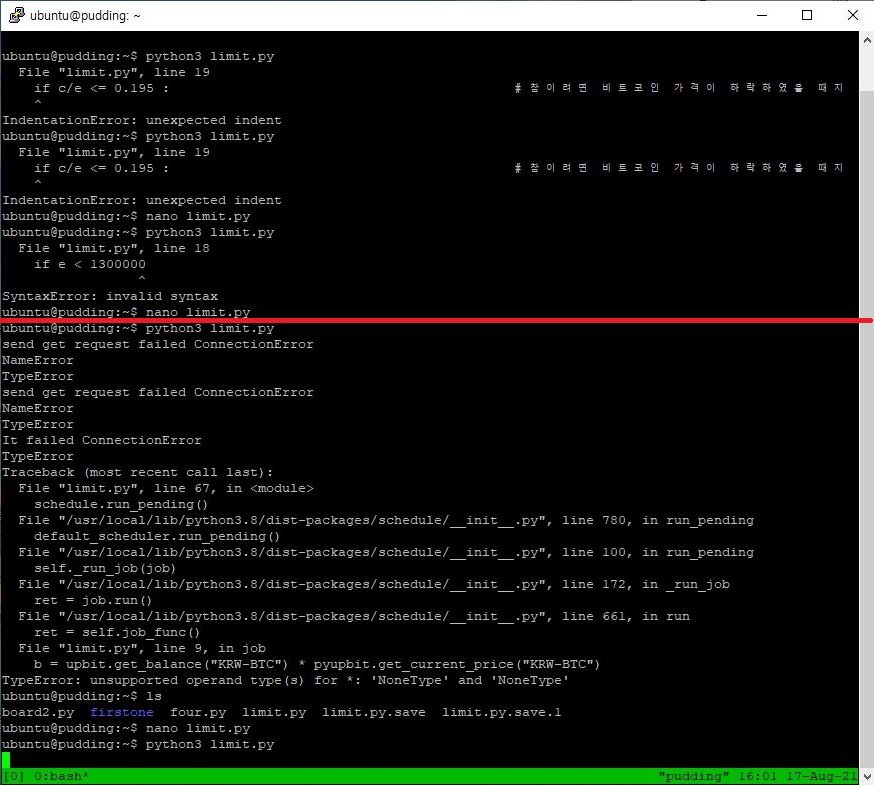
그래서 점검이 끝난 후에 다시 실행해 줬습니다.
'코인자동매매 > 업비트' 카테고리의 다른 글
| 비트코인 자동거래 방법1 (crontab) (2) | 2021.09.25 |
|---|---|
| 비트코인 자동매매하기 4-8편(코드짜기8-수정) (18) | 2021.08.29 |
| 비트코인 자동매매하기 4-7편(코드짜기7) (15) | 2021.08.17 |
| 비트코인 자동매매하기 4-6편(코드짜기6) (3) | 2021.05.20 |
| 비트코인 자동매매하기 4-5편(코드짜기5) (16) | 2021.05.07 |




댓글